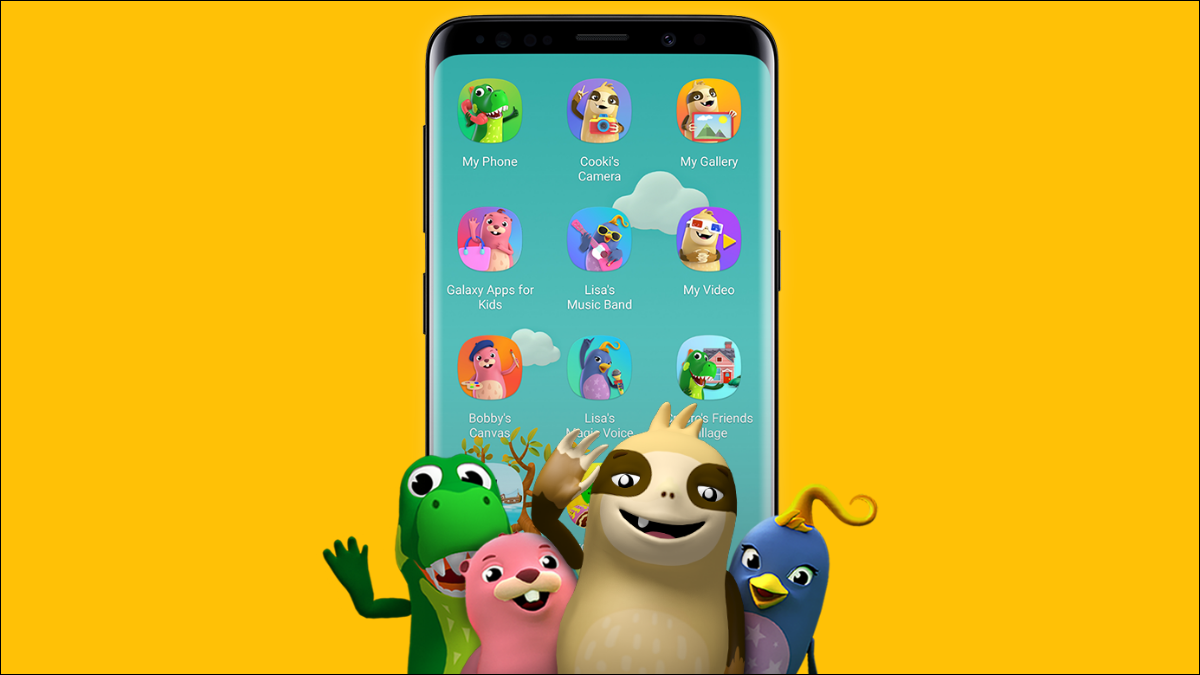 Samsung
Samsung
Entregar su precioso teléfono inteligente a su hijo puede ser desalentador. ¿En qué se meterán? Si tienes un teléfono Samsung Galaxy, puedes evitar esto dándoles su propio espacio en el “Modo Niños”.
Existen muchas herramientas para ayudar a proteger a su hijo, y a usted mismo, pero pocas llegan tan lejos como el Modo Niños de Samsung. Si le da a su hijo su teléfono o tableta Samsung con frecuencia, vale la pena configurarlo.
Por qué los padres deberían usar Google Family Link
¿Qué es el modo infantil en un teléfono Samsung?
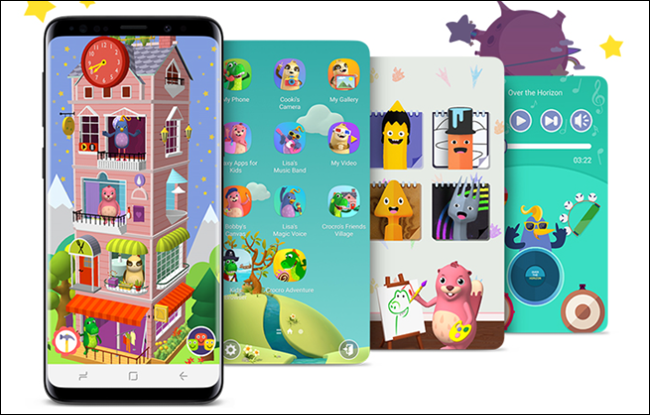 Samsung
Samsung
Samsung describe el Modo Niños como un «parque infantil digital» y eso es bastante exacto. Es un ambiente especial solo para niños. Básicamente, es un perfil de usuario separado para niños, tal como lo puede encontrar en un servicio de TV o transmisión.
Kids Mode tiene un tema brillante y divertido que se simplifica para los niños. Su hijo puede crear personajes y acceder a aplicaciones y juegos creados específicamente para ellos. Por supuesto, no es solo un juego gratuito. Los padres pueden establecer controles, límites de uso de aplicaciones y límites de tiempo de pantalla.
Piense en el Modo Niños como un teléfono hecho específicamente para los niños que viven dentro de su dispositivo Samsung. Se puede retirar en cualquier momento.
Cómo activar el modo niño
Se accede al modo infantil a través de los botones de configuración rápida, así que comencemos. Deslícese hacia abajo desde la parte superior de la pantalla dos veces para ver Configuración rápida, luego deslícese hacia la derecha hasta que vea un espacio vacío con un botón +.
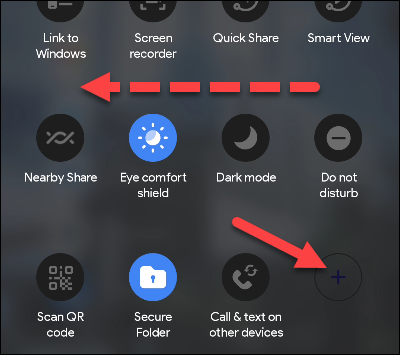
Busque el botón «Niños» en la parte superior y arrástrelo hacia abajo hasta Configuración rápida. Toque «Listo» cuando el botón esté en su lugar.
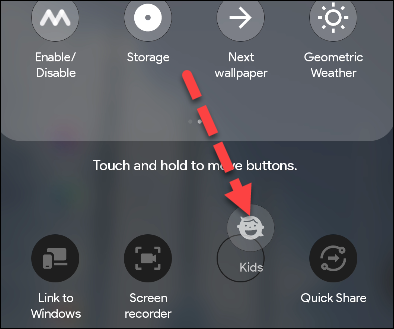
Ahora podemos tocar el botón «Niños» en la configuración rápida para comenzar.
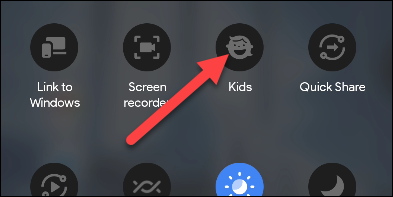
Toque «Inicio» en la primera pantalla para descargar todos los componentes necesarios para el Modo Niños.
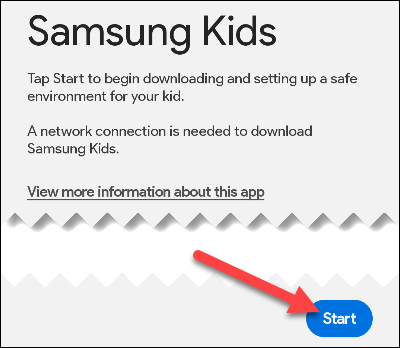
Verá una pantalla de introducción amigable. Toque «Siguiente» para continuar y habilite «Agregar Samsung Kids a la pantalla de aplicaciones».
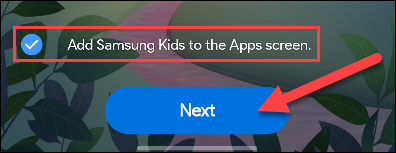
Ahora estamos en el entorno del Modo Niños. Funciona como una típica pantalla de inicio de Android. Verá varias aplicaciones en la pantalla, pero aún no se han descargado. Usted o su hijo pueden tocar cualquier aplicación o juego que deseen.
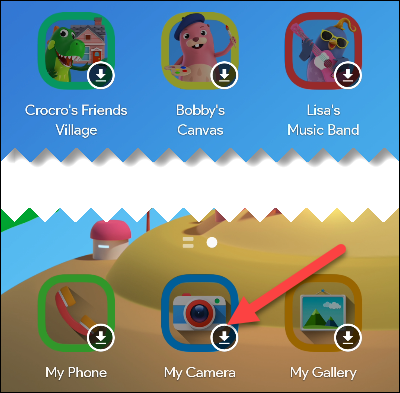
Aparecerá un menú de Galaxy Store para confirmar «Instalación».
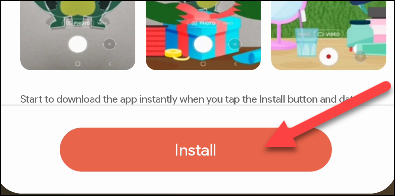
Para acceder a Controles parentales, toque el ícono de menú de tres puntos en la esquina superior derecha y seleccione «Controles parentales».
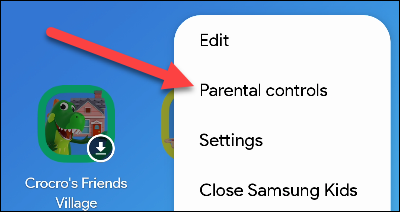
Deberá usar su huella digital u otro método seguro para acceder a los controles. Una vez que haya iniciado sesión, verá los límites que puede implementar, la información de uso y el contenido que ha creado su hijo.
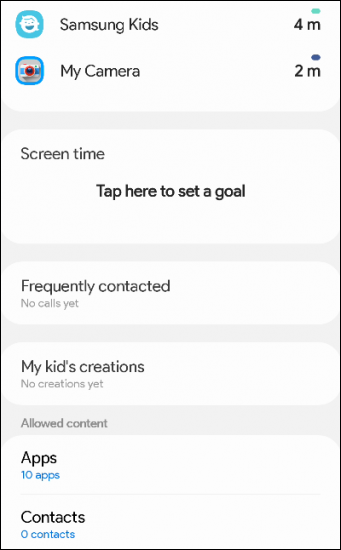
Cuando esté listo para salir del Modo Niños, toque el ícono del menú de tres puntos y seleccione «Cerrar Samsung Kids». Deberá usar su huella digital u otro método seguro para cerrar sesión.
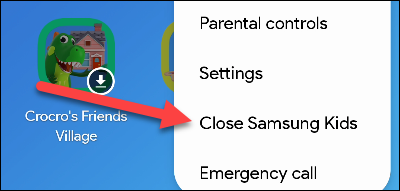
Eso es todo lo básico para el Modo Niños de Samsung. Querrá pasar un tiempo personalizándolo para que se adapte a sus necesidades. Lo bueno de esto es que incluso si no te vuelves loco configurándolo, es una experiencia muy limitada para tu hijo. Kids Mode es una gran herramienta para usar en cualquier plataforma que lo tenga.
Cómo configurar y usar el modo para niños en Microsoft Edge

